sysvorOrt# cat /sys/firmware/efi/fw_platform_size
64
sysvorOrt# os-prober
/dev/sdb2@/EFI/Microsoft/Boot/bootmgfw.efi:Windows Boot Manager:Windows:efi
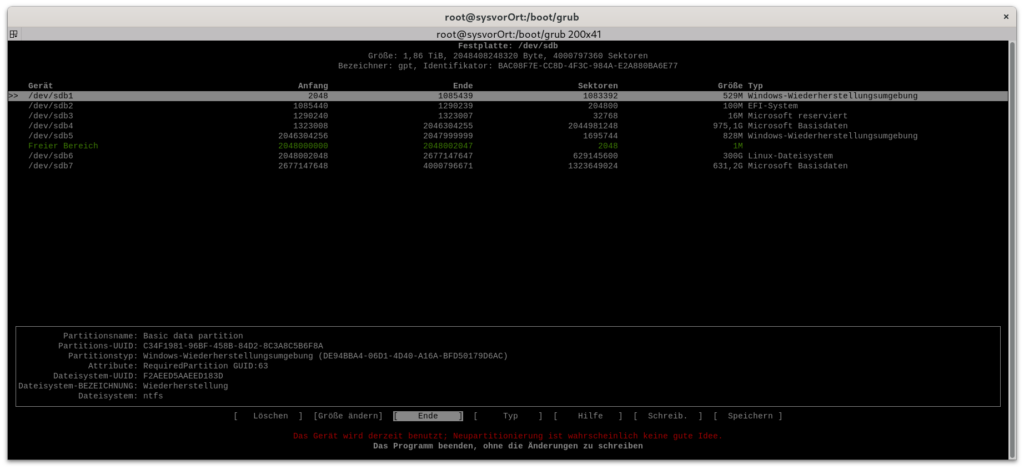
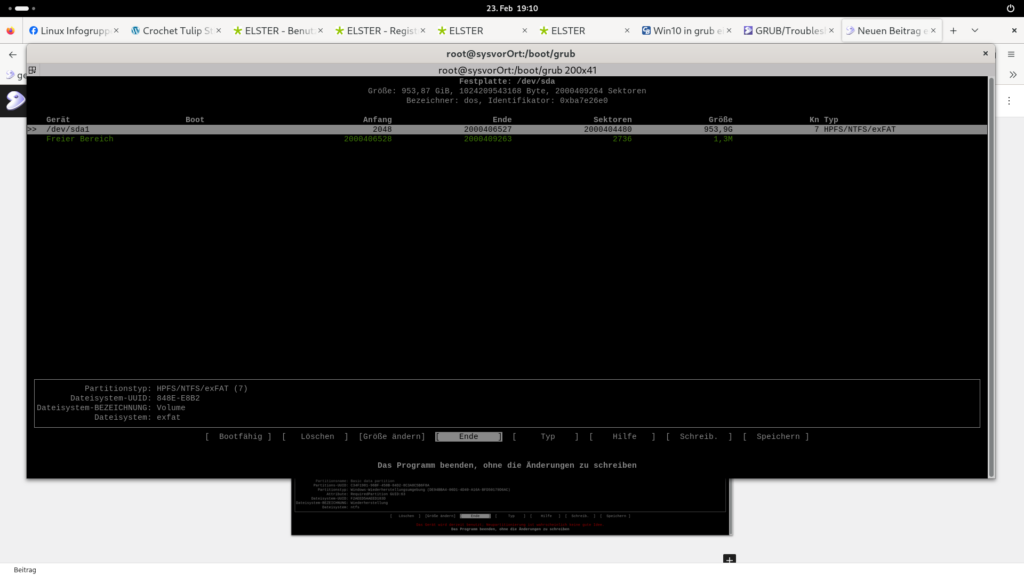
Um Windows im GRUB-Bootloader einzubinden, müssen Sie einige Schritte ausführen. Hier ist eine allgemeine Anleitung:
- Booten Sie in Linux:
Starten Sie Ihren Computer und booten Sie in Ihre Linux-Installation, auf der GRUB als Bootloader läuft. - Aktualisieren Sie GRUB:
Öffnen Sie ein Terminal und aktualisieren Sie den GRUB-Bootloader, um sicherzustellen, dass er alle verfügbaren Betriebssysteme erkennt. Verwenden Sie dafür den Befehl#update-grub. - Suchen Sie nach Windows-Partitionen:
Führen Sie den Befehl #os-proberaus, um nach anderen Betriebssystemen zu suchen, insbesondere nach Windows-Installationen. - Konfigurieren Sie GRUB:
Öffnen Sie die GRUB-Konfigurationsdatei, normalerweise befindet sie sich unter/boot/grub/grub.cfg, und fügen Sie einen Eintrag für Windows hinzu. Der Abschnitt, den Sie ändern müssen, sieht möglicherweise wie folgt aus:
menuentry "Windows" {
set root='(hd0,msdos1)' # Anpassen Sie dies entsprechend Ihrer Windows-Partition
chainloader +1
}- Speichern und Schließen:
Speichern Sie die Konfigurationsdatei und schließen Sie den Editor. - Aktualisieren Sie GRUB erneut:
Führen Sie erneut den Befehlupdate-grubaus, um Ihre Änderungen zu übernehmen. - Starten Sie neu:
Starten Sie Ihren Computer neu und überprüfen Sie, ob der GRUB-Bootloader nun auch einen Eintrag für Windows enthält. Wählen Sie diesen aus, um Windows zu starten.
Bitte beachten Sie, dass die genauen Befehle und Pfade je nach Ihrer Linux-Distribution variieren können. Es wird auch empfohlen, vor diesen Änderungen ein Backup Ihrer Daten durchzuführen, um etwaige Probleme zu vermeiden.